电脑玩手游就用逍遥安卓模拟器,速度最快,性能最强,操作最爽,极速流畅不卡顿,上百万精彩游戏敬候玩赏。逍遥模拟器支持全新安卓7引擎,跑分领先性能更强,多开挂机更省资源,还稳定兼容Windows主流操作系统,支持 OpenGL和 Directx渲染模式,畅享120帧超清电影画质。

逍遥模拟器自带了一个非常有用的工具——逍遥安卓多开管理器,正是这个工具让得逍遥安卓模拟器能够支持无限多开,并且在多开挂机的同时也不会占用过多的电脑资源,运行更加流畅,运行速度更快,让你能够轻松玩转各种热门手游,并且让大号小号一起挂机,畅玩嗨不停。
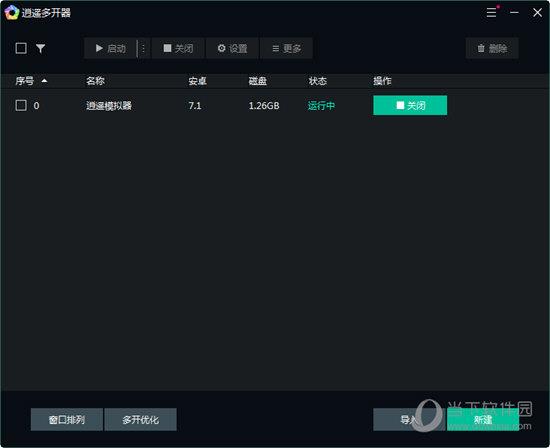
【功能特色】
1、极致体验——超高的性能、兼容各类软件、硬件、可以运行市面上99%的游戏,高配低配都能玩。
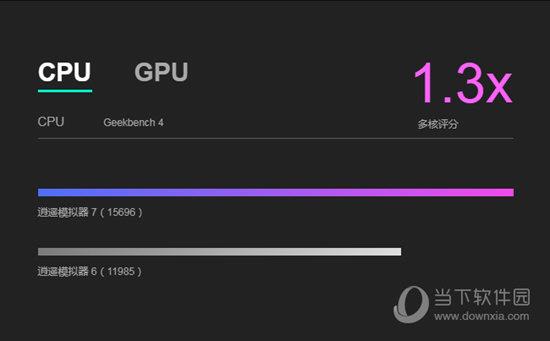
2、无限多开——超强性能无限多开,无论是运行多款热门游戏、还是小号/挂机,总能给你最流畅的体验
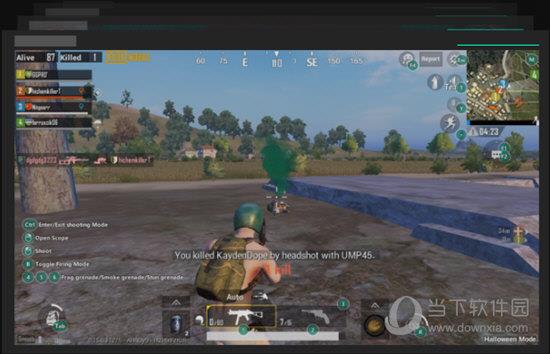
3、完美操控——使用键盘/鼠标/手柄玩游戏、零延迟电竞级体验,操作丝般顺滑、真正端游操控,秒杀手机党
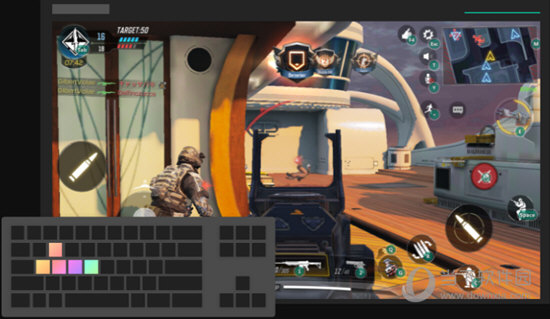
4、合作定制——为你量身定制个性化界面、预装专属应用,以最好的技术满足你的需求
【更多安卓模拟器推荐】
如果你认为逍遥安卓模拟器还不是你心目中完美的安卓模拟器,那么下面小编为您准备更多实用的电脑模拟器,它们各有各的特色,相信这些模拟器能够轻松驾驭你的手游。
| 安卓模拟器推荐 |
| 图标 |
点击下载 |
特色简介 |
 |
夜神安卓模拟器 |
性能、稳定性、兼容性等方面优势巨大 |
 |
鲁大师安卓模拟器 |
鲁大师旗下性能强劲的模拟器,兼容运行市面上99%的游戏软件,流畅运行 |
 |
腾讯手游安卓模拟器 |
腾讯独立研发的手游模拟器,兼容性和性能方面具有很大优势,完美兼容Intel、AMD |
 |
网易MuMu安卓模拟器 |
兼容市面上90%的主流手游、兼容AMD/inter主流处理器、使用安卓版本4.4 |
 |
红手指手游模拟器 |
完美兼容各类软硬件,根据自己的需要创建多个模拟器,完全流畅运行 |
下面为广大新手用户来说一下在使用逍遥安卓模拟器的时候会遇到的一些常见问题,非常的详细,希望对你们有帮助。
【怎么开启VT】
首先不同的主板的VT模式名称可能会不太一样,但是操作流程还是大同小异的,这里说一下通用的操作手法。
1、重启电脑然后进入主板的BIOS系统,基本上就是开机后不停按"F2"和"DEL"。
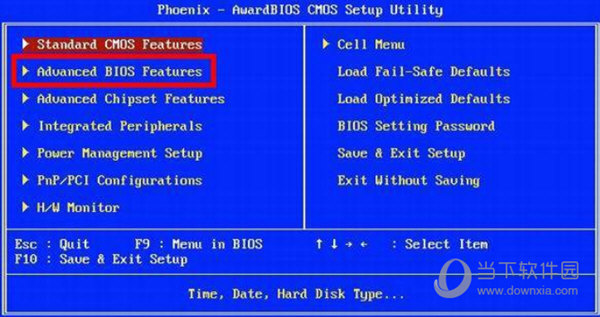
2、接着用键盘在BIOS中找到选项
中文:高级 / 处理器
英文:Advanced / BIOS Features /
CPU Configuration / Security
或者
中文:Intel虚拟化 / 虚拟化技术
英文:Virtual / Virtualization / VT-x / VMX /
SVM / Secure Virtual Machine /
Intel Virtualization Technology
3、将设置由Disabled改为Enabled后按F10保存主板设置并重启。以下拿华硕主板为例子给你们截个图。

【卡顿怎么解决】
相信不少玩家都已经照这上方的设置方法来给你的逍遥模拟器开启VT模式,但是打开模拟器依旧非常的卡顿,这可怎么办呢,下面就来说下如何正确的设置模拟器本身。
首先这里你要确保你的电脑配置是达到模拟器的配置要求的,否则再怎么设置模拟器也无济于事。所以先要提高你的硬件配置。
这里简单说下模拟器的配置要求:
1、单开配置:双核CPU,3G左右内存,较新的显卡就行。基本上6年内的电脑都没问题
2、多开配置
双开:I3左右的CPU,4G以上内存,显卡四年内的。
3开:I5CPU,6G内存,1G显存显卡
4-5开 :I5-I7CPU 8G内存,2G显卡
然后是模拟器本身的设置,点击右上角三条杠按钮,在菜单中点击【系统设置】,然后在里面的性能设置中根据自己电脑的情况来选择低配或者中配,并将下方的显存优化开启来。
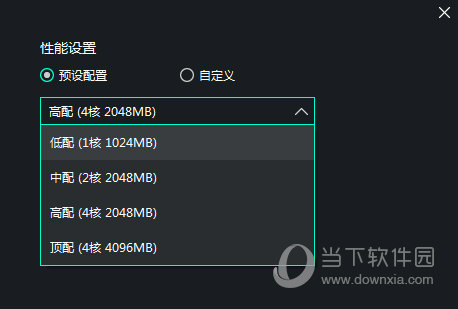
接下来是【显示】窗口中,将里面的帧数从60帧设置为30帧,当然了也可以适当的降低分辨率。
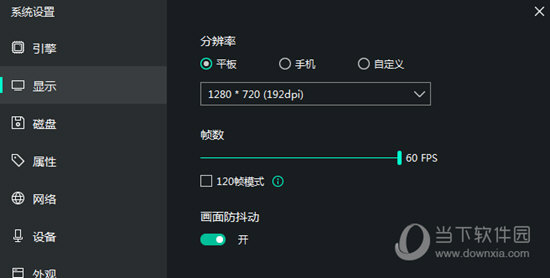
当然了你还可以在控制面板中将系统的电源计划中切换至高性能(高性能也就意味着你的电池进入高度消耗状态)。如果笔记本玩游戏模拟器等电源计划设置平衡系统会自动优化(是降低性能保证电池续航)。
【怎么多开一个游戏】
首先点击模拟器主界面右边的【多开】打开逍遥多开器。
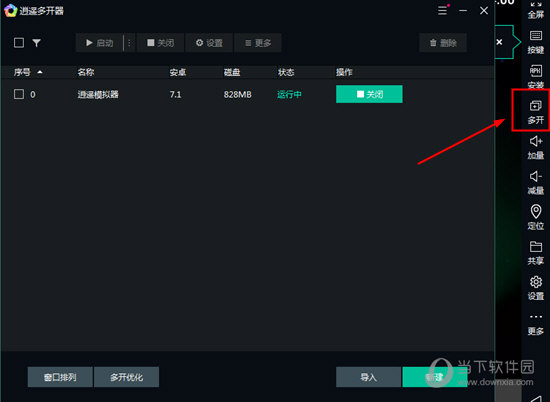
接着新建按钮,弹出下拉菜单,选择需要创建的安卓镜像(目前支持Android 4.4、5.1、7.1,是所有安卓模拟器里支持安卓版本最多的)。接下来在多开的窗口中再次打开游戏即可。
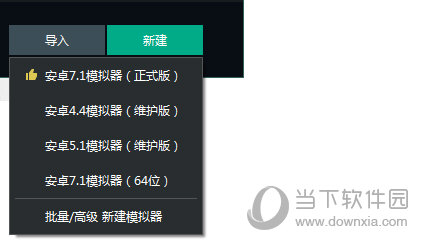
如果想要三开甚至更多,那么可以利用镜像克隆功能,点击克隆按钮即可执行克隆操作,通过克隆功能产生的新镜像,与被克隆镜像数据一致。(除IMEI,手机号,MAC地址等)
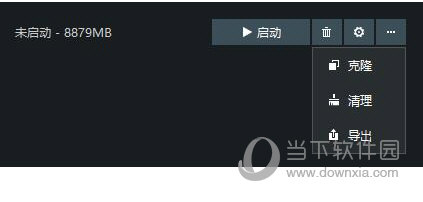
点击导出按钮,选择备份镜像存放位置及输入备份镜像名称,点击保存按钮即可执行导出备份操作。
点击清理按钮,清理模拟器内由于反复卸载安装应用而浪费的冗余磁盘空间。注意,该操作耗时较长,请尽量不要中断。
【怎么删除应用】
卸载应用非常的简单,你只需要在模拟器主界面上用鼠标左键长按应用,然后就会弹出窗口【应用卸载】,点击即可卸载。
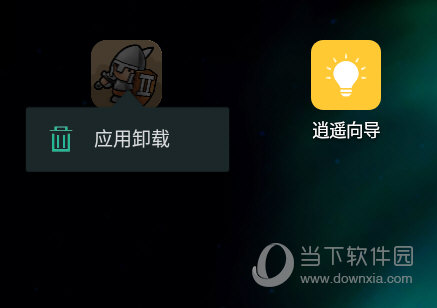
如果你是在逍遥自带的应用商店里下载应用,那么你可以在直接在里面的应用管理界面中快速批量的删除应用。
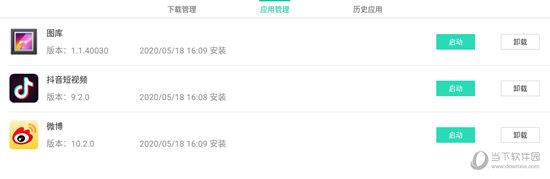
你也可以在安卓模拟器中的设置应用中,在应用的栏目中,快速删除想要的应用。
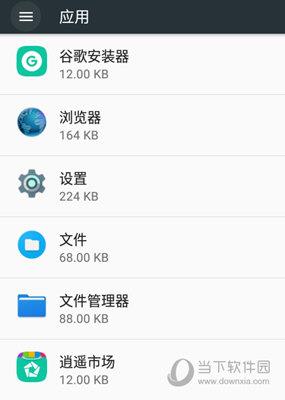
【怎么设置手柄】
首先你需要保证你的手柄能够在电脑上正常的运行,同时支持手柄的映射功能,接着你在逍遥模拟器中点击右边的【按键图标】,在里面选择【手柄映射】。
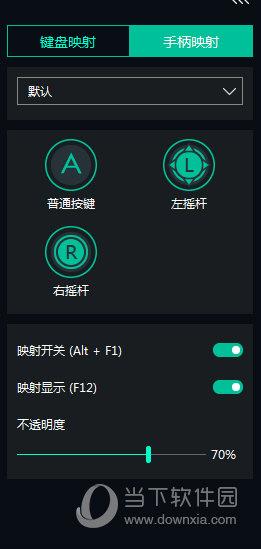
接着将里面的按键分别拖入到游戏中对应的位置,并设置其按键的功能。设置完毕后进行保存键位。最后你就可以愉快的用手柄进行游戏啦。
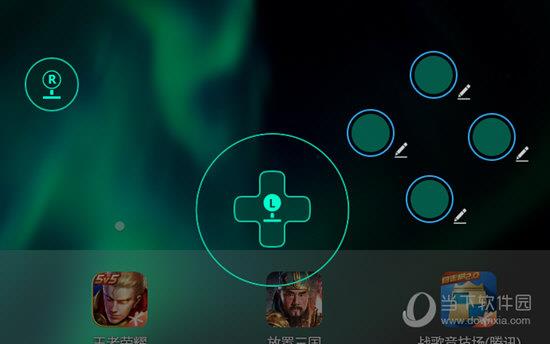
如果你觉得这些按键图标比较碍眼,那么你可以将映射显示关闭或者之间按F12即可隐藏键位图标。
【更新内容】
1、优化《天刀》、《妄想山海》、《天谕》等游戏卡顿问题
2、修复amd显卡《天刀》、《黑潮之上》图像异常问题
3、修复《择天战记》《万古苍穹》兼容性问题
4、修复输入框自动输入"AUTH"问题
5、修复某些平板电脑上触碰屏幕无响应的问题
6、修复输出设备拔插后或者更改设备后模拟器没有声音的问题
7、修复导出按键映射时模拟器有概率无响应的问题
8、"扩展视野"映射支持动态修正英雄技能精准度
9、同步器支持暂停功能
10、新增MEmuc命令
1) listvms --render 命令支持获取渲染窗口句柄
2) randomize 命令支持一键换机功能
11、修复某些游戏无法使用direct渲染问题
12、修复 英雄联盟闪退现象问题
